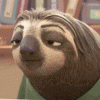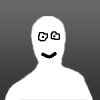
#1
Отправлено 08 Ноябрь 2015 - 22:33
Подскажите пожалуйста как удалить лишние слайды?
Заранее благодарен.
#2
Отправлено 09 Ноябрь 2015 - 09:23
 chebsalyt (08 Ноябрь 2015 - 22:33) писал:
chebsalyt (08 Ноябрь 2015 - 22:33) писал:
Подскажите пожалуйста как удалить лишние слайды?
Заранее благодарен.
Здравствуйте, напишите, пожалуйста, действующий номер вашего аккаунта. Если это тот, что у вас указан, то пополните счет (т.к. он заблокирован), чтобы мы могли вам помочь.
#3
Отправлено 09 Ноябрь 2015 - 15:18
#4
Отправлено 09 Ноябрь 2015 - 16:27
 chebsalyt (09 Ноябрь 2015 - 15:18) писал:
chebsalyt (09 Ноябрь 2015 - 15:18) писал:
Вам нужно в шаблоне HTML найти код:
<div>
<img u="image" src="{ASSETS_IMAGES_PATH}slide1.png?design=azure" />
</div>
<div>
<img u="image" src="{ASSETS_IMAGES_PATH}slide2.png?design=azure" />
</div>
<div>
<img u="image" src="{ASSETS_IMAGES_PATH}slide3.png?design=azure" />
</div>
за каждое изображение отвечает свой участок кода. Чтобы удалить, к примеру 3 слайд, Вам нужно из кода удалить:
<div>
<img u="image" src="{ASSETS_IMAGES_PATH}slide3.png?design=azure" />
</div>
#5
Отправлено 09 Ноябрь 2015 - 18:22
#6
Отправлено 09 Ноябрь 2015 - 20:56
#7
Отправлено 10 Ноябрь 2015 - 01:13
_CaptionTransitions["MCLIP|R"] = { $Duration: 900, $Clip: 2, $Move: true, $Easing: { $Clip: $JssorEasing$.$EaseInOutCubic} };
var options = {
$FillMode: 2, //[Optional] The way to fill image in slide, 0 stretch, 1 contain (keep aspect ratio and put all inside slide), 2 cover (keep aspect ratio and cover whole slide), 4 actual size, 5 contain for large image, actual size for small image, default value is 0
$AutoPlay: true, //[Optional] Whether to auto play, to enable slideshow, this option must be set to true, default value is false
$AutoPlayInterval: 4000,
измените значение параметра $AutoPlayInterval
#8
Отправлено 10 Ноябрь 2015 - 09:00
#9
Отправлено 25 Декабрь 2015 - 09:30
номер аккаунта Sl 356781
#10
Отправлено 25 Декабрь 2015 - 09:42
#11
Отправлено 25 Декабрь 2015 - 10:29
 AMG63 (25 Декабрь 2015 - 09:42) писал:
AMG63 (25 Декабрь 2015 - 09:42) писал:
$CaptionSliderOptions: { //[Optional] Options which specifies how to animate caption
$Class: $JssorCaptionSlider$, //[Required] Class to create instance to animate caption
$CaptionTransitions: _CaptionTransitions, //[Required] An array of caption transitions to play caption, see caption transition section at jssor slideshow transition builder
замените на:
$CaptionSliderOptions: { //[Optional] Options which specifies how to animate caption
$Class: $JssorCaptionSlider$, //[Required] Class to create instance to animate caption
$CaptionTransitions: _SlideshowTransitions, //[Required] An array of caption transitions to play caption, see caption transition section at jssor slideshow transition builder
далее найдите:
$BulletNavigatorOptions: { //[Optional] Options to specify and enable navigator or not
$Class: $JssorBulletNavigator$, //[Required] Class to create navigator instance
$ChanceToShow: 2, //[Required] 0 Never, 1 Mouse Over, 2 Always
$AutoCenter: 1, //[Optional] Auto center navigator in parent container, 0 None, 1 Horizontal, 2 Vertical, 3 Both, default value is 0
$Steps: 1, //[Optional] Steps to go for each navigation request, default value is 1
$Lanes: 1, //[Optional] Specify lanes to arrange items, default value is 1
$SpacingX: 8, //[Optional] Horizontal space between each item in pixel, default value is 0
$SpacingY: 8, //[Optional] Vertical space between each item in pixel, default value is 0
$Orientation: 1 //[Optional] The orientation of the navigator, 1 horizontal, 2 vertical, default value is 1
},
перед ним вставьте:
$SlideshowOptions: {
$Class: $JssorSlideshowRunner$,
$Transitions: _SlideshowTransitions,
$TransitionsOrder: 1,
$ShowLink: true
},
далее найите:
var _CaptionTransitions = [];
_CaptionTransitions["L"] = { $Duration: 900, x: 0.6, $Easing: { $Left: $JssorEasing$.$EaseInOutSine }, $Opacity: 2 };
_CaptionTransitions["R"] = { $Duration: 900, x: -0.6, $Easing: { $Left: $JssorEasing$.$EaseInOutSine }, $Opacity: 2 };
_CaptionTransitions["T"] = { $Duration: 900, y: 0.6, $Easing: { $Top: $JssorEasing$.$EaseInOutSine }, $Opacity: 2 };
_CaptionTransitions["B"] = { $Duration: 900, y: -0.6, $Easing: { $Top: $JssorEasing$.$EaseInOutSine }, $Opacity: 2 };
_CaptionTransitions["ZMF|10"] = { $Duration: 900, $Zoom: 11, $Easing: { $Zoom: $JssorEasing$.$EaseOutQuad, $Opacity: $JssorEasing$.$EaseLinear }, $Opacity: 2 };
_CaptionTransitions["RTT|10"] = { $Duration: 900, $Zoom: 11, $Rotate: 1, $Easing: { $Zoom: $JssorEasing$.$EaseOutQuad, $Opacity: $JssorEasing$.$EaseLinear, $Rotate: $JssorEasing$.$EaseInExpo }, $Opacity: 2, $Round: { $Rotate: 0.8} };
_CaptionTransitions["RTT|2"] = { $Duration: 900, $Zoom: 3, $Rotate: 1, $Easing: { $Zoom: $JssorEasing$.$EaseInQuad, $Opacity: $JssorEasing$.$EaseLinear, $Rotate: $JssorEasing$.$EaseInQuad }, $Opacity: 2, $Round: { $Rotate: 0.5} };
_CaptionTransitions["RTTL|BR"] = { $Duration: 900, x: -0.6, y: -0.6, $Zoom: 11, $Rotate: 1, $Easing: { $Left: $JssorEasing$.$EaseInCubic, $Top: $JssorEasing$.$EaseInCubic, $Zoom: $JssorEasing$.$EaseInCubic, $Opacity: $JssorEasing$.$EaseLinear, $Rotate: $JssorEasing$.$EaseInCubic }, $Opacity: 2, $Round: { $Rotate: 0.8} };
_CaptionTransitions["CLIP|LR"] = { $Duration: 900, $Clip: 15, $Easing: { $Clip: $JssorEasing$.$EaseInOutCubic }, $Opacity: 2 };
_CaptionTransitions["MCLIP|L"] = { $Duration: 900, $Clip: 1, $Move: true, $Easing: { $Clip: $JssorEasing$.$EaseInOutCubic} };
_CaptionTransitions["MCLIP|R"] = { $Duration: 900, $Clip: 2, $Move: true, $Easing: { $Clip: $JssorEasing$.$EaseInOutCubic} };
после него вставьте:var _SlideshowTransitions = [{$Duration:700,$Opacity:2,$Brother:{$Duration:1000,$Opacity:2}}];
в последующем в этой строке для смены анимации необходимо заменять:
{$Duration:700,$Opacity:2,$Brother:{$Duration:1000,$Opacity:2}}
узнать аналогичную строку для другой анимации вы можете по ссылке
#12
Отправлено 22 Май 2016 - 15:51
Вопрос по размеру слайдов. Размер слайдов для шаблона Лазурь максимальный 1920 на 570 px. Как я понимаю, сама картинка может быть любого размера в пределах этих границ. Задаю в Иллюстраторе либо именно такой размер, либо даже меньше.
Результат при добавлении получившегося баннера на сайт всегда один - изображение не влезает в границы и обрезается сверху или снизу. Начинаю уменьшать картинку, загружаю на сайт - изображение растягивается, искажается и снова не влезает. Что не так, подскажите?
#13
Отправлено 22 Май 2016 - 16:05
 siriuskony (22 Май 2016 - 15:51) писал:
siriuskony (22 Май 2016 - 15:51) писал:
Вопрос по размеру слайдов. Размер слайдов для шаблона Лазурь максимальный 1920 на 570 px. Как я понимаю, сама картинка может быть любого размера в пределах этих границ. Задаю в Иллюстраторе либо именно такой размер, либо даже меньше.
Результат при добавлении получившегося баннера на сайт всегда один - изображение не влезает в границы и обрезается сверху или снизу. Начинаю уменьшать картинку, загружаю на сайт - изображение растягивается, искажается и снова не влезает. Что не так, подскажите?
Здравствуйте.
В слайдере шаблона Лазурь очень важны пропорции изображения. Поскольку Ваши изображения имеют высоту и длину отличную от стандартных размеров, слайдер подстраивает их автоматически.
Постарайтесь придерживаться высоты изображений в 570px, сейчас она составляет 693px у двух изображений и длины в 1920px.
#14
Отправлено 22 Май 2016 - 20:38
 Firefly (22 Май 2016 - 16:05) писал:
Firefly (22 Май 2016 - 16:05) писал:
В слайдере шаблона Лазурь очень важны пропорции изображения. Поскольку Ваши изображения имеют высоту и длину отличную от стандартных размеров, слайдер подстраивает их автоматически.
Постарайтесь придерживаться высоты изображений в 570px, сейчас она составляет 693px у двух изображений и длины в 1920px.
Сейчас у меня все картинки с высотой 306-400px и то некоторые элементы не влезают или еле влезают. Если делаю высоту 570px, то вообще все сильно крупно и обрезается.
#15
Отправлено 22 Май 2016 - 20:52
 siriuskony (22 Май 2016 - 20:38) писал:
siriuskony (22 Май 2016 - 20:38) писал:
Постарайтесь соблюдать пропорции изображений. Если Вы устанавливаете высоту картинки 570px, то для нее обязательной будет ширина в 1920px. Если же высота картинки меньше, чем 570, то и ширина картинки должна быть меньше пропорционально.
#16
Отправлено 23 Май 2016 - 14:42
 Firefly (22 Май 2016 - 20:52) писал:
Firefly (22 Май 2016 - 20:52) писал:
Спасибо, разобралась )
#17
Отправлено 21 Февраль 2017 - 18:01
#18
Отправлено 21 Февраль 2017 - 23:18
#19
Отправлено 27 Февраль 2017 - 14:57
 Makasi (21 Февраль 2017 - 18:01) писал:
Makasi (21 Февраль 2017 - 18:01) писал:
<!-- Запуск слайдера -->
{% IF index_page %}
<script>
$(function(){ slideShow()});
</script>
{% ENDIF %}
Далее найдите и удалите блок
<!-- Jssor Slider Слайдер Начало -->
{% IF index_page %}
<div id="slideshow" class="wrap">
<div id="slider">
<!-- Slides Container -->
<div u="slides" class="slides_container">
<div>
<a href="#" u="image"><img src="{ASSETS_IMAGES_PATH}slide1.jpg?design=dark" /></a>
</div>
<div>
<a href="#" u="image"><img src="{ASSETS_IMAGES_PATH}slide2.jpg?design=dark" /></a>
</div>
<div>
<a href="#" u="image"><img src="{ASSETS_IMAGES_PATH}slide3.jpg?design=dark" /></a>
</div>
</div>
<!-- Arrow Left -->
<span u="arrowleft" class="jssora21l" style="width: 55px; height: 55px; top: 123px; left: 8px;" title="Предыдущий слайд">
</span>
<!-- Arrow Right -->
<span u="arrowright" class="jssora21r" style="width: 55px; height: 55px; top: 123px; right: 8px" title="Следующий слайд">
</span>
</div>
</div>
{% ENDIF %}
<!-- Jssor Slider Слайдер Конец -->
#20
Отправлено 27 Февраль 2017 - 15:45
Темы с аналогичным тегами слайдер
Вопросы работы сервиса StoreLand →
Дизайн →
Шаблон Сказка →
Главная →
Убираем Цветной Баннер На СлайдереАвтор Гость_Foxis_10_* , 17 февр. 2021 |
|

|
||
Вопросы работы сервиса StoreLand →
Дизайн →
Шаблон Нептун →
Главная →
Изменение Главного Баннера На СлайдерАвтор Гость_Firefly_* , 04 дек. 2019 |
|

|
||
Вопросы работы сервиса StoreLand →
Дизайн →
Шаблон Сканди →
Изменение общей стилистики →
Изменение СлайдераАвтор Гость_TYURIKOFF_* , 21 марта 2019 |
|

|
||
Вопросы работы сервиса StoreLand →
Дизайн →
Шаблон Лето →
Изменение общей стилистики →
Настройка СлайдераАвтор Гость_tovmarket_* , 30 окт. 2018 |
|

|
||
Вопросы работы сервиса StoreLand →
Дизайн →
Шаблон Рассвет →
Как Изменить Расположение Объектов На Первом ЭкранеАвтор Гость_DMC_* , 19 окт. 2018 |
|

|
Количество пользователей, читающих эту тему: 0
0 пользователей, 0 гостей, 0 анонимных